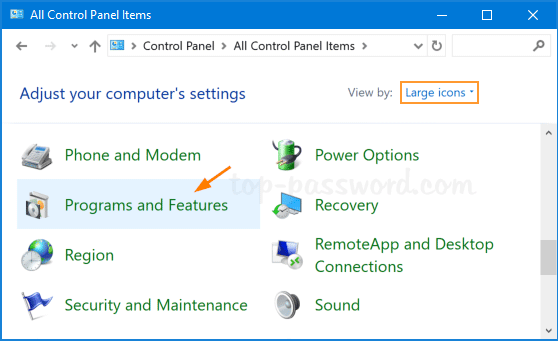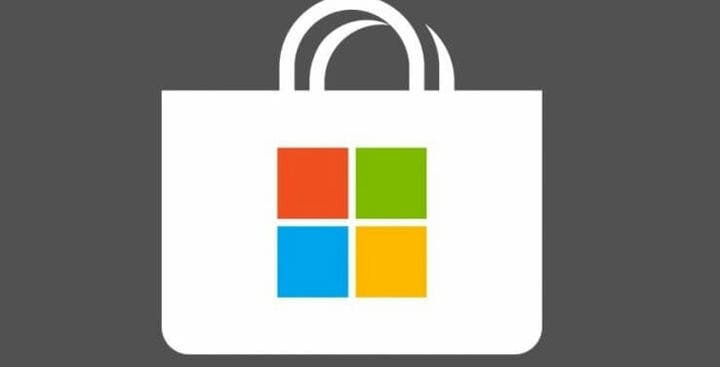Як видалити Microsoft Office у Windows 10
Останнє оновлення: 13 січня 2021 року
- Іноді оновлення операційної системи може спричинити помилки в Microsoft Office, які заважають їй працювати належним чином.
- Щоб вирішити цю проблему, потрібно повністю видалити Microsoft Office з ПК, а потім перевстановити його.
- Спочатку можна спробувати видалити його з Панелі керування або скористатися належним засобом видалення Office.
- Якщо це не спрацює, ви можете спробувати виконати той самий процес вручну.
Щоб виправити різні проблеми з ПК, ми рекомендуємо Restoro PC Repair Tool: Це програмне забезпечення буде виправляти поширені помилки комп’ютера, захищати вас від втрати файлів, шкідливого програмного забезпечення, відмови обладнання та оптимізувати ваш ПК для досягнення максимальної продуктивності. Вирішіть проблеми з ПК та видаліть віруси зараз за 3 простих кроки:
- Завантажте інструмент відновлення ПК Restoro, який постачається із запатентованими технологіями (патент доступний тут ).
- Натисніть кнопку Почати сканування, щоб знайти проблеми з Windows, які можуть спричинити проблеми з ПК.
- Клацніть «Відновити все», щоб виправити проблеми, що впливають на безпеку та продуктивність комп’ютера
- Цього місяця Restoro завантажили 657 095 читачів.
Іноді Microsoft Office просто не працюватиме після оновлення системи. Це була проблема в Windows 8, і, схоже, деякі користувачі стикаються з такою ж проблемою і в Windows 10.
Ця стаття пропонує вам найшвидші рішення для вирішення цієї докучливої проблеми, тому продовжуйте читати.
Як повністю видалити Office з Windows 10?
1 Видаліть Office з панелі керування
Ви завжди можете спробувати видалити його за допомогою інструмента “Програми та функції Windows” на панелі керування. Ви можете дізнатися, як правильно ним користуватися, у нашій статті про видалення програм у Windows 10.
Але багато користувачів повідомили, що не змогли видалити Microsoft Office за допомогою цього методу, тому нам доведеться знайти інше рішення цієї проблеми.
Ми рекомендуємо вам замінити Microsoft Office, якщо ви не можете прибути, щоб використовувати його належним чином.
2 Використовуйте Microsoft Fix It
- Закрийте всі програми Microsoft Office.
- Завантажте Microsoft Fix It і запустіть його.
- Клацніть на Застосувати це виправлення.
- Зачекайте кілька хвилин, і засіб усунення несправностей повністю видалить Microsoft Office з вашого ПК.
На щастя, Microsoft знає про цю проблему з Microsoft Office, тому компанія випустила інструмент виправлення, який повністю видаляє Microsoft Office з вашого ПК.
3 Видаліть Office вручну
- Знайдіть інсталяційну папку Microsoft Office (яка повинна зберігатися в C: Program Files ).
- Тепер просто клацніть правою кнопкою миші папку Microsoft Office і виберіть Видалити.
Якщо перелічені вище методи не працювали, можна спробувати видалити Office вручну.
Але слід зазначити, що видалення Office вручну з вашого комп’ютера – це дуже тривалий і складний процес, який може призвести до пошкодження вашої системи, якщо якийсь крок буде виконано неправильно.
Про те, як вручну видалити Microsoft Office, ви можете прочитати в цій статті Microsoft.
Ось і все, після цього усунення несправностей на вашому комп’ютері більше не буде інстальовано Microsoft.
І ви зможете встановити його знову без будь-яких проблем, або взагалі не встановлювати і використовувати якесь інше офісне програмне забезпечення, вибір за вами.
Якщо ви знайшли інші рішення для вирішення цієї проблеми, ви можете поділитися ними з нами, залишивши коментар у розділі коментарів нижче.